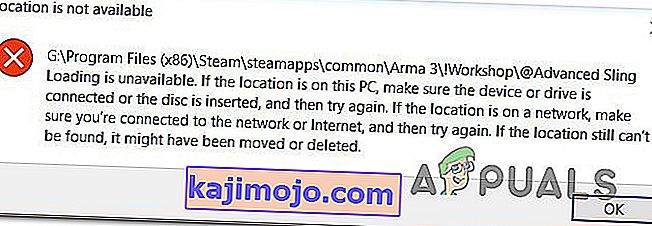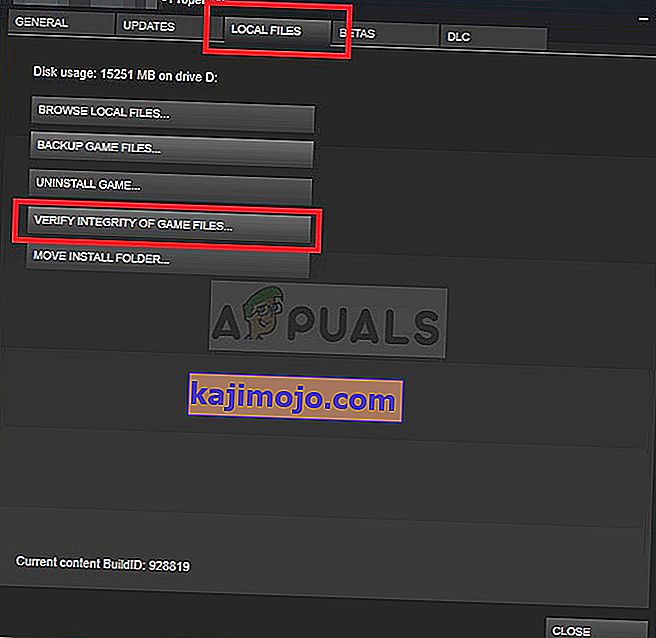Pranešama, kad kai kuriems „Steam“ vartotojams, bandantiems atsisiųsti modifikacijas iš „Steam“ dirbtuvių, kyla problemų užsiprenumeruojant modifikacijas. Daugeliu atvejų modas nėra registruojamas atsisiųsti arba nerodomas atsisiuntimo eilėje. Kai kuriems vartotojams problema kyla tik su keletu modų, o kiti praneša, kad problema vyksta tiek, kad jie negali atsisiųsti ir naudoti jokių naujų modų. Problema nėra išskirtinė tam tikrai „Windows“ versijai, nes pranešama, kad ji atsiranda „Windows 7“, „Windows 8.1“ ir „Windows 10“.

Kas sukelia „Steam Workshop“ atsisakymą atsisiųsti modifikacijas?
Mes ištyrėme šią problemą, peržiūrėdami įvairias vartotojų ataskaitas ir taisymo strategijas, kurios paprastai naudojamos šiai problemai išspręsti. Kaip paaiškėjo, yra keletas skirtingų kaltininkų, kurie gali būti atsakingi už šią problemą:
- Modų būsenos juosta rodoma tik „Big Picture“ režimu - dėl kažkokių priežasčių „Steam“ pakeitė numatytąjį elgesį, todėl naujausiose versijose mod atnaujinimai bus atsisiųsti tyliai fone, todėl nebegalėsite stebėti jų eigos. Jei šis scenarijus yra tinkamas, galite patikrinti, ar modai iš tikrųjų atsisiunčiami, perjungdami į „Big Picture“ režimą.
- ! Seminaro aplanke yra sugadintų failų - taip pat gali kilti ši problema, nes kai kurie atsisiųsti mod failai sugadinti. Jei tai yra plačiai paplitusi problema, „Steam“ galų gale atsisakys atsisiųsti naujų modifikacijų. Tokiu atveju galite išspręsti problemą ištrindami sugadintus modifikacijas ir atlikdami vientisumo nuskaitymą.
- Atsisiuntimo talpykloje yra sugadintų failų - taip pat yra gana dažnas nesklandumas, kuris gali atsirasti tais atvejais, kai atsisiuntimo eilėje yra daug laukiančių elementų. Kai tai atsitiks, atsisiuntėjas atsisakys atsisiųsti naujų elementų. Tokiu atveju galite išspręsti problemą išvalę atsisiuntimo talpyklą.
- Sąskaita susieta su „Steam Beta“ - kaip paaiškėja, atvejų, kai ši problema atsiranda, dažnis yra didesnis su „Steam Beta“ įtrauktomis paskyromis. Keli paveikti vartotojai pranešė, kad jie sugebėjo išspręsti šią problemą atsisakydami kiekvienos „Beta“ programos.
- Atsisiuntimo regionas yra per toli - ši konkreti problema taip pat gali kilti, jei atsisiuntimo regionas, sukonfigūruotas „Steam“ nustatymuose, yra per toli nuo faktinio fizinio regiono. Jei šis scenarijus yra tinkamas, problemą galite išspręsti pakeisdami atsisiuntimo regioną į tinkamą šalį.
- Sugadintas „Steam“ diegimas - kitas scenarijus, kuris sukels šią problemą, yra plačiai paplitusi korupcijos problema. Šiuo atveju vienintelis perspektyvus sprendimas yra pašalinti dabartinį „Steam“ diegimą ir iš naujo atsisiųsti naujausią kliento versiją iš oficialaus atsisiuntimo puslapio.
Jei šiuo metu stengiatės išspręsti šią problemą, šiame straipsnyje bus pateikti keli trikčių šalinimo veiksmai, kuriuos kiti panašios situacijos vartotojai naudojo neribotai problemai išspręsti. Žemiau rasite metodų, kuriuos kiti paveikti vartotojai sėkmingai naudojo problemai išspręsti, rinkinį.
Kadangi toliau pateikiami pataisymai yra suskirstyti pagal efektyvumą ir sunkumą, patariame laikytis jų pateikimo tvarka. Galų gale, vienas iš galimų pataisymų turėtų išspręsti problemą, neatsižvelgiant į kaltininką, kuris sukelia problemą.
1 metodas: „Big Picture“ režimo naudojimas „Steam“
Kai kurie paveikti vartotojai praneša, kad jiems tai tik vaizdo problema. Kaip paaiškėja, taip pat gali būti, kad modifikacijos iš tikrųjų baigiasi atsisiųsti spustelėjus „Subscribe“, tačiau numatytoji „Steam“ sąsaja nerodys režimo eigos juostos.
Tačiau jei norite patikrinti, ar modai atsisiunčiami, galite įjungti „Big Picture“ režimą. Mes tai išbandėme ir panašu, kad kada nors modifikacijų atsisiuntimo eigos juosta rodoma tik esant „Big Picture“ režimui.
Norėdami įjungti „ Big Picture“ režimą , viršutiniame dešiniajame ekrano kampe spustelėkite susietą piktogramą.

Kai būsite „Big Picture“ režime, patikrinkite savo atsisiuntimo eilę, ar nėra įrodymų, kad režimas atsisiunčiamas.
Jei šis metodas neišsprendė problemos, pereikite prie kito toliau pateikto metodo.
2 metodas: sugadintų modų pašalinimas
Jei su šia problema susiduriate tik su viena programa, tikėtina, kad susiduriate su šia problema, nes kai kurie jūsų mod failai sugadinti ir sukelia klaidą. Kai tai atsitiks, „Steam“ atsisakys atsisiųsti bet kokius naujus šio žaidimo modifikacijas, kol nebus išspręsta korupcijos problema.
Keletas paveiktų vartotojų pranešė, kad jiems pavyko išspręsti problemą patekus į paslėptą žaidimo ! Seminaro aplanką ir ištrinant visus sugedusius modifikacijas. Tai padarę ir privertę garą ieškoti failo vientisumo, dauguma vartotojų pranešė, kad problema išspręsta.
Čia yra trumpas sugadintų modų pašalinimo vadovas:
- Įsitikinkite, kad garo klientas yra visiškai uždarytas.
- Atidarykite „File Explorer“ ir eikite į juostos juostą ekrano viršuje. Tada paspauskite ant Smulkiau skirtuką ir užtikrinti, kad dėžutė susijęs su paslėptus elementus yra tikrinamas.

- Kai galėsite pamatyti paslėptus elementus, naudokite „File Explorer“ norėdami pereiti į šią vietą:
C: \ Program Files (x86) \ Steam \ steamapps \ common \ * Žaidimo pavadinimas * \! Seminaras
Pastaba : atminkite, kad * „ Game Name“ yra tiesiog vietos rezervavimo ženklas. Pakeiskite jį žaidimo pavadinimu, dėl kurio kyla modų problemų.
- Kai ten pateksite, dukart spustelėkite kiekvieną modą atskirai ir pažiūrėkite, kuris iš jų sukelia „Vietos nėra“ problemą.
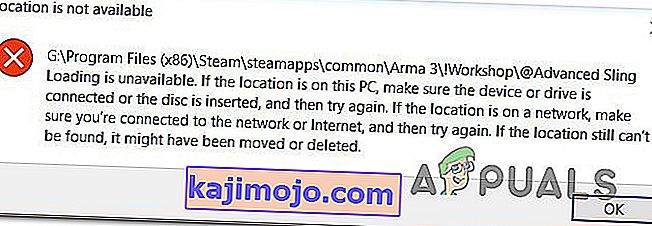
- Jei vienas ar keli modifikatoriai suaktyvina klaidą „ Vieta nėra “ arba skiriasi klaidos pranešimas, akivaizdu, kad problemą sukėlė korupcija. Tokiu atveju galite ištrinti kiekvieną sugedusį modą, kol įsitikinsite, kad paliksite tik sveikus.
- Tada atidarykite „Steam“ ir eikite į skirtuką Biblioteka . Tada dešiniuoju pelės mygtuku spustelėkite žaidimą, kuriame naudojami modai, ir pasirinkite Ypatybės. Tada eikite į skirtuką Vietiniai failai ir spustelėkite Patikrinti žaidimo failų vientisumą .
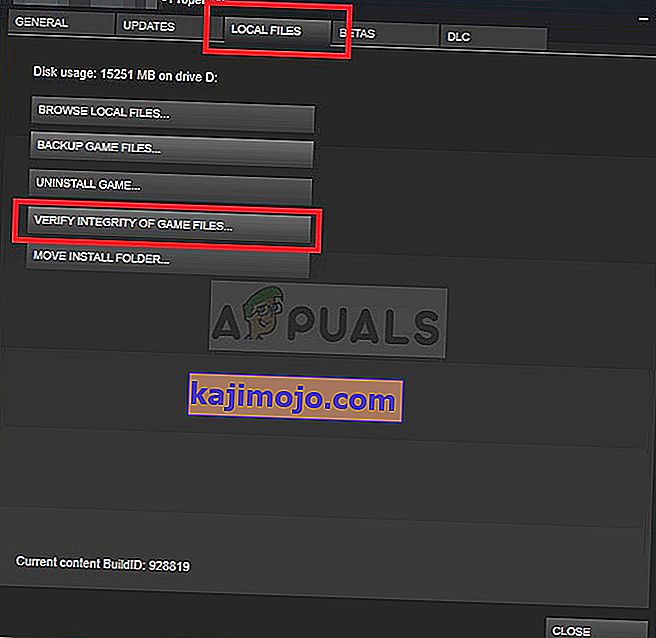
- Kai procesas bus baigtas, pabandykite atsisiųsti naują modą ir pažiūrėkite, ar procedūra sėkmingai baigta.
Jei šis metodas neišsprendė problemos, pereikite prie kito toliau pateikto metodo.
3 metodas: išvalykite atsisiuntimo talpyklą
Kaip paaiškėjo, problema gali kilti ir dėl gana dažno nesklandumo, kuris gali kilti situacijose, kai atsisiuntimo eilėje laukia daugybė elementų. Gali būti, kad atsisiuntėjas išsisuko ir atsisako atsisiųsti naujų elementų.
Keli vartotojai, susidūrę su šia problema, pranešė, kad jiems pavyko išspręsti problemą išvalius „Steam“ atsisiuntimo talpyklą. Čia yra trumpas vadovas, kaip tai padaryti:
- Atidarykite „Steam“ klientą.
- Eikite į juostos juostą ekrano viršuje ir spustelėkite „ Steam“. Tada naujai pasirodžiusiame kontekstiniame meniu spustelėkite „ Nustatymai“ .
- Meniu Nustatymai kairiajame vertikaliame meniu pasirinkite skirtuką Atsisiuntimai .
- Tada pereikite prie dešiniojo lango ir spustelėkite Išvalyti atsisiuntimo talpyklą (ekrano apačioje).
- Norėdami išvalyti vietoje saugomą talpyklą, patvirtinimo eilutėje spustelėkite Taip.
- Dar kartą prisijunkite naudodami „Steam“ paskyrą ir bandykite atsisiųsti anksčiau nesėkmingą režimą.

Jei problema vis dar neišspręsta, pereikite prie kito toliau pateikto metodo.
4 metodas: „Steam Beta“ atsisakymas
Kaip pranešė keli vartotojai, ši konkreti problema taip pat gali kilti, jei esate aktyvus „Steam Beta“ dalyvis. Nėra oficialaus paaiškinimo, kodėl šis pataisymas yra efektyvus, tačiau kai kurie vartotojai pranešė, kad jiems pavyko išspręsti problemą, atsisakant „Steam“ beta versijos ir pakartotinai užsiprenumeravus modusus, kurie nėra atsisiunčiami.
Čia yra trumpas vadovas, kaip tai padaryti:
- Atidarykite „ Steam“ klientą, eikite į juostos juostą ekrano viršuje ir spustelėkite „ Steam“. Tada kontekstiniame meniu spustelėkite Nustatymai .
- Viduje Nustatymai meniu, pasirinkite paskyrą nuo vertikalios meniu kairėje. Tada pereikite į dešiniąją sritį ir spustelėkite mygtuką Keisti, esančią Beta dalyvavimas .
- Tada naudokite išskleidžiamąjį meniu dalyje „ Beta dalyvavimas“, kad pakeistumėte būseną į „ Nėra“ - atsisakykite visų beta programų .
- Iš naujo paleiskite garą ir pradėkite iš naujo užsiprenumeruoti modifikacijas, kurių anksčiau atsisakėme atsisiųsti, ir pažiūrėkite, ar problema išspręsta.

Jei vis dar kyla problemų iš naujo atsisiųsti kai kuriuos modifikavimus „Steam“, pereikite prie kito toliau pateikto metodo.
5 metodas: atsisiuntimo regiono keitimas
Kitas galimas šios problemos sprendimas yra atsisiuntimo regionas, esantis toli nuo faktinio IP regiono. Tai gali suklaidinti jūsų „Steam“ blokuojant naujų modifikacijų atsisiuntimą. Keli paveikti vartotojai pranešė, kad jiems pavyko išspręsti problemą, pakeičiant atsisiuntimo regioną į savo šalį arba šalį, kuri yra arti fizinės kompiuterio vietos.
Čia yra trumpas vadovas, kaip tai padaryti:
- Atidarykite „Steam“ klientą ir ekrano viršuje esančioje juostos juostoje spustelėkite „ Steam“ . Tada kontekstiniame meniu spustelėkite Nustatymai.
- Viduje Nustatymai meniu pasirinkite Downloads nuo vertikalios meniu dešinėje. Tada pereikite prie dešiniojo lango ir pakeiskite atsisiuntimo regioną į reikiamą šalį naudodami žemiau esantį išskleidžiamąjį meniu.
- Spustelėkite Gerai, kad išsaugotumėte pakeitimus, tada bandykite dar kartą atsisiųsti modifikacijas kitame programos paleidime.

Jei problema vis dar neišspręsta, pereikite prie kito toliau pateikto metodo.
6 metodas: „Steam“ įdiegimas iš naujo
Kai kurie vartotojai, periodiškai susiduriantys su šia problema, pranešė, kad jiems pavyko išspręsti problemą tik iš naujo įdiegiant „Steam“ ir visus žaidimus. Panašu, kad naudotojų spekuliacijos nukreiptos link to, kas žlugdomas vietoje, tačiau kol kas nėra įtikinamų įrodymų, kas tiksliai baigiasi.
Tačiau daugeliu atvejų žinoma, kad problema grįžta po kurio laiko. Štai trumpas „Steam“ ir visų įdiegtų žaidimų per „Steam“ įdiegimo vadovas:
- Paspauskite „ Windows“ klavišą + R, kad atidarytumėte dialogo langą Vykdyti . Tada įveskite „appwiz.cpl“ ir paspauskite Enter, kad atidarytumėte langą Programos ir funkcijos .
- Programų ir funkcijų ekrane slinkite žemyn per programų sąrašą ir raskite „Steam“.
- Kai pamatysite „Steam“ klientą, dešiniuoju pelės mygtuku spustelėkite jį ir pasirinkite Pašalinti. Jei paprašys UAC (vartotojo abonemento kontrolė) , spustelėkite Taip, kad suteiktumėte administravimo teises.
- Kai jis pašalins raginimą, spustelėkite Pašalinti, kad patvirtintumėte, tada palaukite, kol procesas bus baigtas.
- Kai „Steam“ klientas bus pašalintas, iš naujo paleiskite kompiuterį.
- Kai bus baigta kita paleisties seka, apsilankykite šioje nuorodoje (čia) ir atsisiųskite naujausią „Steam“ klientą spustelėdami „ Install Steam“ . Tada vykdykite ekrane pateikiamus raginimus iš naujo įdiegti klientą.
- Įdiegę „Steam“ klientą, atidarykite jį ir iš naujo įdiekite kiekvieną žaidimą.
- Atidarykite „Workshop“ ir pažiūrėkite, ar galite atsisiųsti ir įdiegti modifikacijas.

Jei problema vis dar kyla, pereikite prie kito toliau pateikto metodo.